iPhoneでの手順
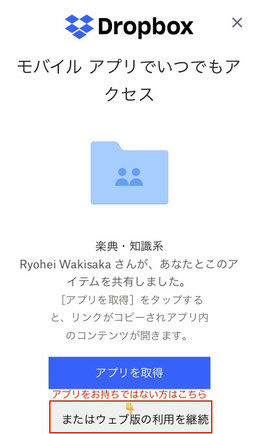
①Dropboxを開くと左の写真のような画面に進みます。
②アプリをお持ちではない場合、1番下にある「またはウェブ版の利用を継続」をタップ。
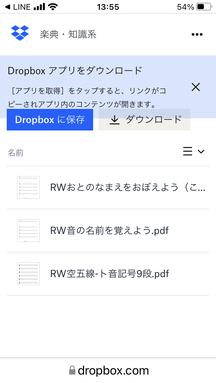
③内容を確認
④ダウンロードしたい楽譜をタップ
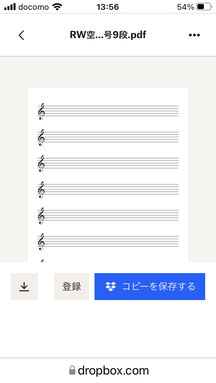
⑤目的の楽譜が出たら左下にある[↓]ダウンロードマークをタップ
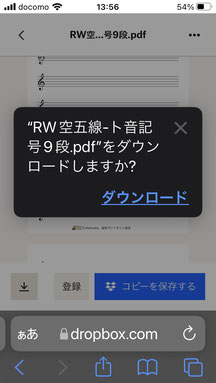
⑥「ダウンロード」をタップ
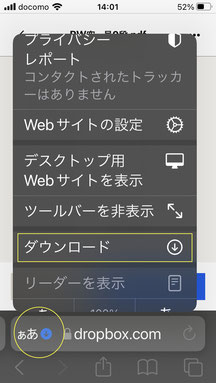
⑦ダウンロードが完了後下部ツールバーをタップ。
⑧ツールバーをタップすると「ダウンロード」という項目があるのでタップ。
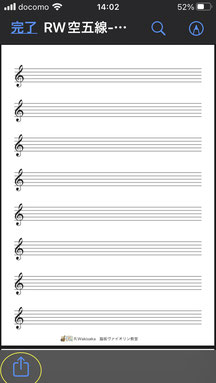
⑩目的の楽譜が表示されたら左下の[⇫]転送マークをタップ。
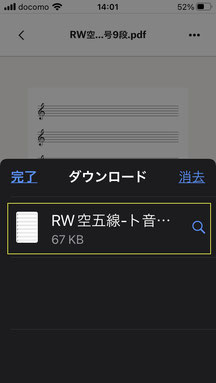
⑨ダウンロードされたPDFファイルがあるのでそれをタップ。
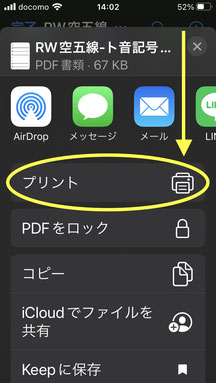
⑪下へスライドさせると「プリント」の項目が出てくるのでタップ。
⑫ご自宅のプリンター(Wi-Fi接続プリンターの場合)へ転送。
⑪ご自宅のプリンターがWi-Fi接続されていないものの場合、AirDropや他のものでパソコンへ送信し、プリントアウトするか、同じ行を横にスライドすると別アプリへの転送ができるので、セブンイレブンのマルチコピーアプリやローソン・ファミマのマルチコピーアプリを入れて、コンビニにてコピーすることも可能です。
★生徒の皆様はレッスンの復習のために活用し、常に意識しながら練習してください😊
その先のレッスン内容の復習(予習)
⇒ 🎻奏法の種類・レッスン楽譜・その他 (生徒さん限定公開乞うご期待)
★それぞれの体型に合わせての構え方がありますので、個人個人合わせてレッスンさせていただいてます。
🆕 初めてこちらを見ていただいた生徒さん以外のお客様、基本だけちょい出しで文字化させていただきましたが、これだけ見ての我流練習だけではヴァイオリンは上達することは難しいです。是非とも基本から学びに来ていただけると嬉しいです😄

お問い合わせは、脇坂ヴァイオリン教室LINEよりご連絡ください▶︎▶︎▶︎
♪習いたい方のお名前と簡単な自己紹介、ご希望やご質問等なんでもご連絡くださいませ。


